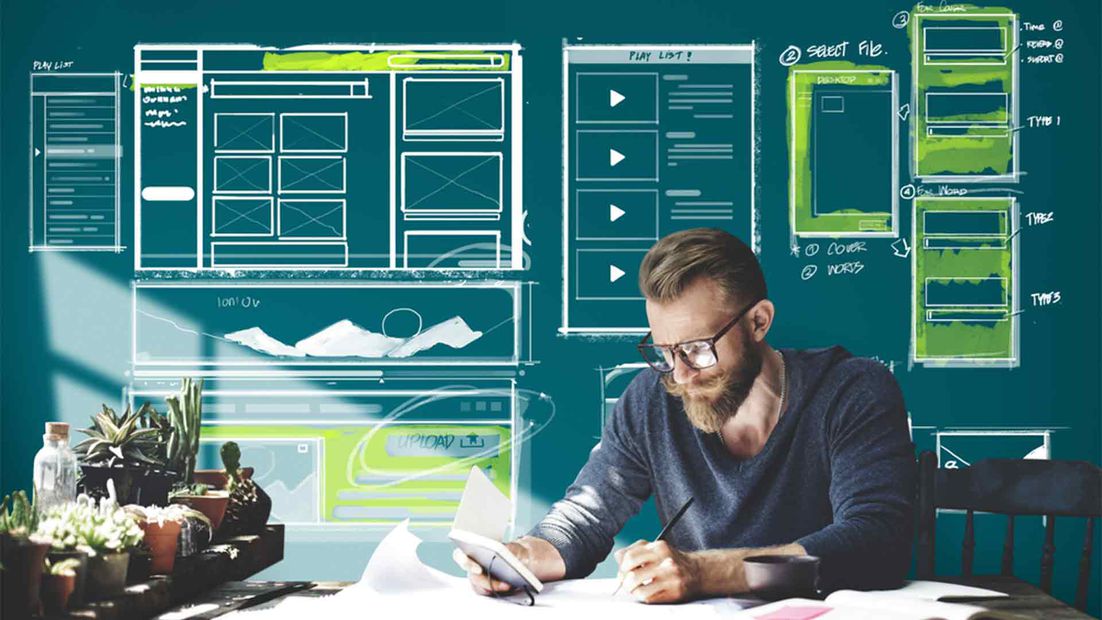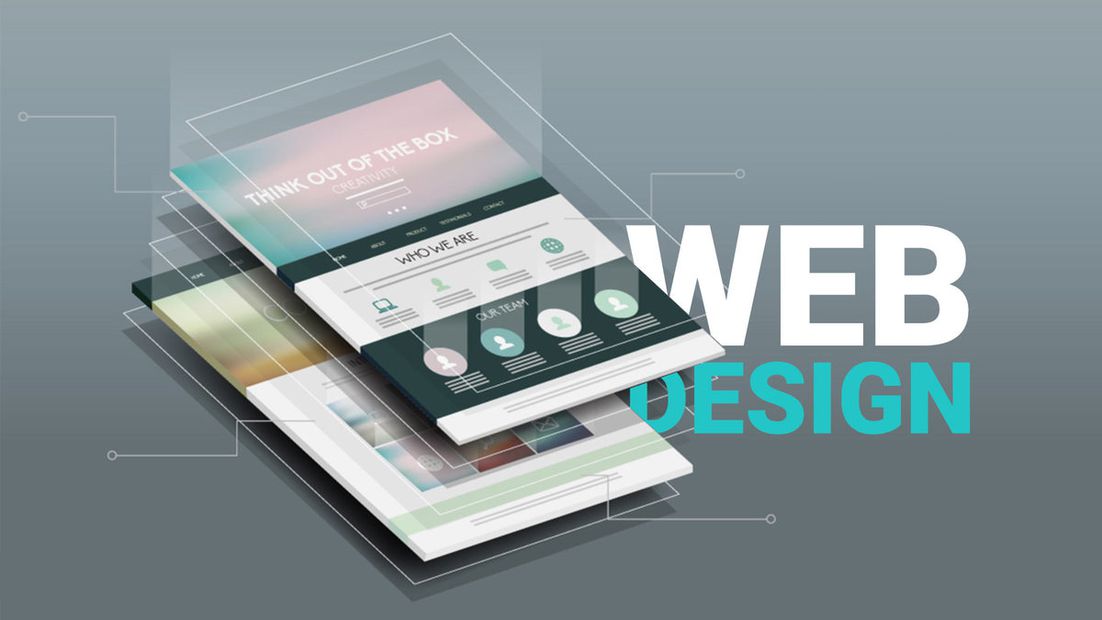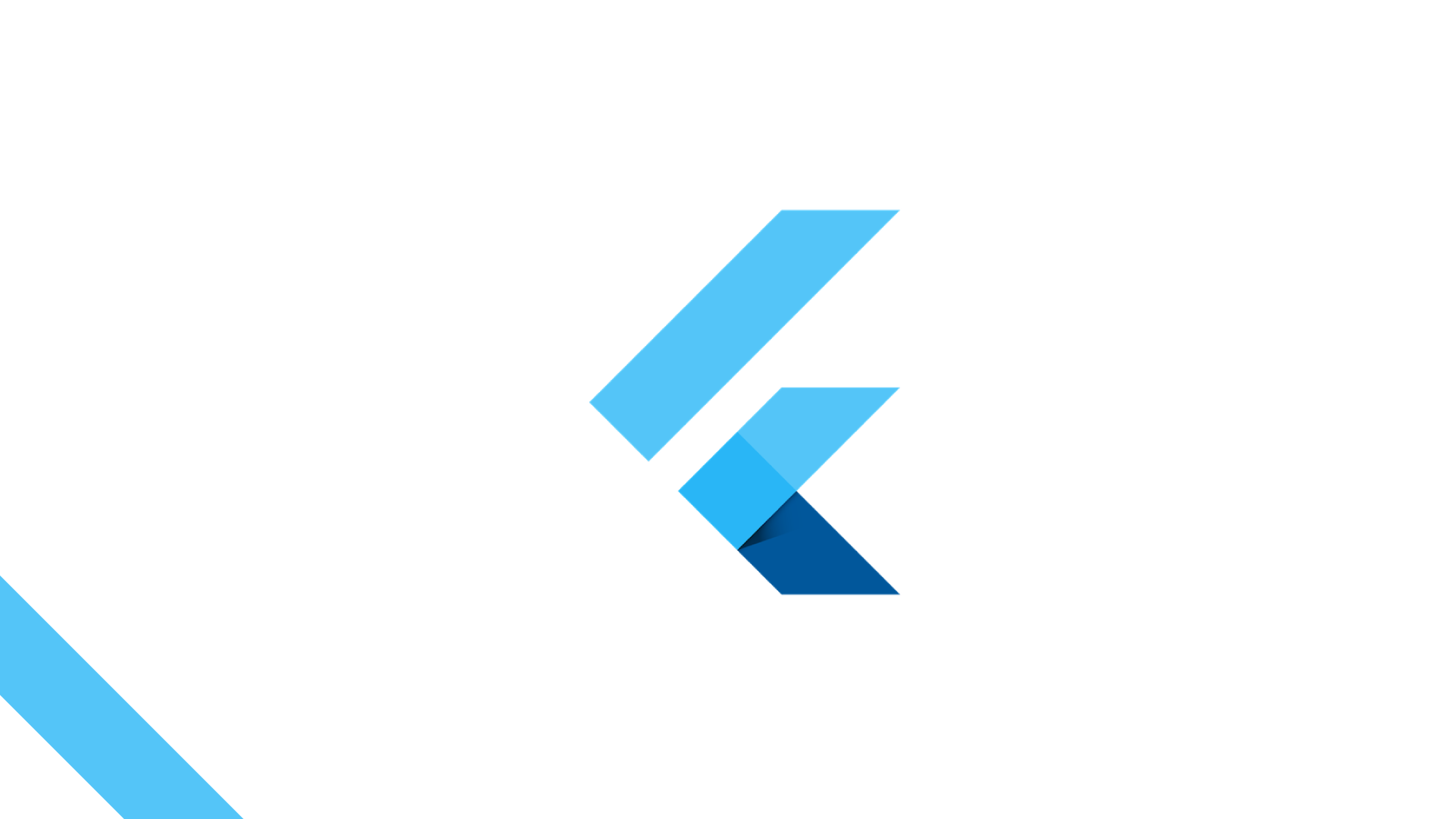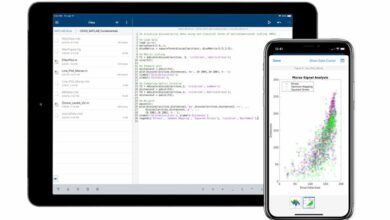آشنایی با خطای صفحه سفید وردپرس + آموزش شیوه رفع این مشکل

طراحی سایت با وردپرس در کنار کلیه مزایا و فوایدی که دارد، خالی از عیب و نقص نیست. یکی از خطاها و عیبهای این سیستم مدیریت محتوا، خطای صفحه سفید وردپرس است که به آن صفحه سفید مرگ یا صفحه مرگ وردپرس هم میگویند. گاهی مواقع، وقتی کاربران وارد سایت میشوند، غیر از صفحه سفید، چیزی نمیبینند. در این حالت گفته میشود که خطای صفحه سفید (White Screen) رخ داده است. برخی از مرورگرها مثل گوگل کروم، این خطا را به صورت «HTTP ERROR 500» نمایش میدهند.
یکی از سوالاتی که مدیران سایتها و صاحبان کسب و کارهای آنلاین مطرح میکنند این است که چگونه میتوان خطای صفحه سفید وردپرس را رفع کرد؟ چند روش برای رفع خطای صفحه سفید مرگ وجود دارد؟ در این مقاله تصمیم داریم روشهای رفع این خطا را توضیح دهیم. در صورتی که شما هم با چنین خطایی روبرو شدهاید و قصد رفع آن را دارید، پیشنهاد میشود که این مقاله را از دست ندهید.
خطای صفحه سفید وردپرس چیست؟ آشنایی با صفحه سفید مرگ
صفحه سفید مرگ در وردپرس (WordPress White Screen of Death یا به اختصار WsoD)، نتیجه خطا یا خطاهایی در فایلهای php یا دیتابیس وبسایت وردپرسی است. وقتی این ارور اتفاق میفتد، کاربران به جای محتوای معمولی سایت، یک صفحه کاملاً سفید را میبینند. در برخی از مرورها مثل کروم، صفحه سفیدی نمایش داده نمیشود؛ بلکه خطای « HTTP ERROR 500» به نمایش درمیآید. که در تصویر زیر میتوانیم آن را ببینیم.
بعضی مواقع خطای صفحه سفید، کل یک سایت را فرامیگیرد، باعث عدم نمایش قالب در وردپرس میشود و درنهایت کلیه صفحات سایت به صفحه سفید مرگ تبدیل میشود. بعضی مواقع میبینیم که فقط یک صفحه مثل پیشخوان وردپرس با خطای صفحه سفید مرگ روبرو میشود.
برخی مواقع کاربرانی که وردپرس خود را روی لوکال هاست نصب کردهاند میگویند چرا وردپرس ارور میده؟ مشکل ورود به پیشخوان وردپرس از کجاست؟ در این مواقع مشکل ورود به وردپرس در لوکال هاست از خطای صفحه سفید مرگ نشئت میگیرد. این خطا را که رفع کنید، مشکل ورود به پیشخوان یا سایر صفحات و قالب سایت نیز رفع میشود.
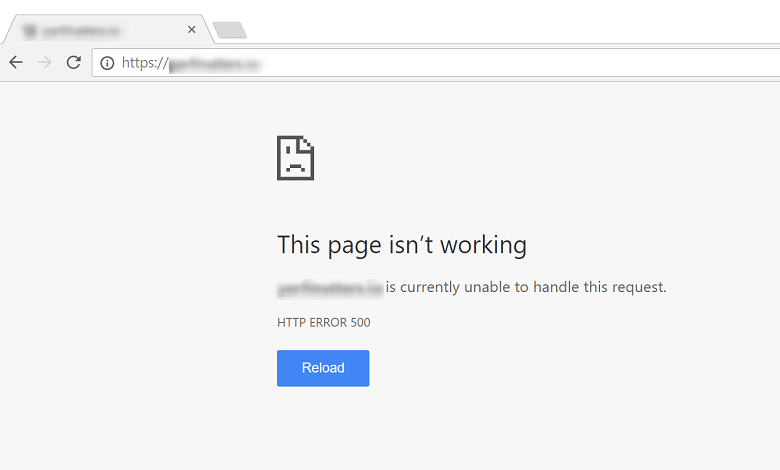
معرفی 5 روش و راهکار برای رفع خطای صفحه سفید مرگ در وردپرس
تا به امروز روشهای گوناگونی برای رفع خطای صفحه سفید وردپرس مطرح شده است. در ادامه این بخش از مقاله میخواهیم چند مورد از راهکارهای کارآمد و مفید برای رفع این خطا را بررسی کنیم.
پیشنهاد مطالعه: حلقه وردپرس چیست؟
1. راهکار نخست: غیرفعال کردن افزونههای وردپرس
در بیشتر مواقع، باز نشدن صفحه ادمین وردپرس یا عدم نمایش سایت در وردپرس، از افزونههای خراب و ناکارآمد سرچشمه میگیرد. در این مواقع میتوانید وارد فایلهای هاست سایت خود شوید، سپس به پوشه wp-content بروید و اسم فایل «plugins» را به «plugins-old» یا هر چیزی که تمایل دارید، تغییر دهید. با این کار افزونه های سایت غیرفعال میشوند.
اکنون دوباره وارد سایت یا صفحه دارای خطای صفحه سفید شوید. اگر مشکل حل شده بود، یکی از افزونههای سایت دچار مشکل شده است. باید افزونهها را یکی پس از دیگری نصب کنید تا افزونهای که ایراد داشت، پیدا شود.
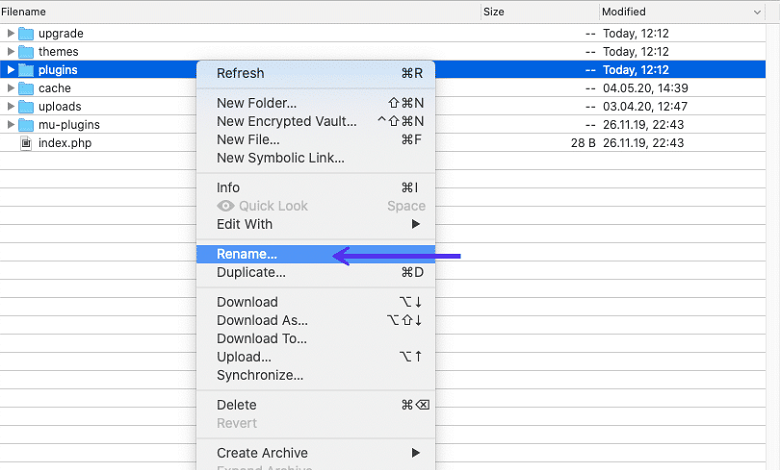
2. انتخاب یکی از قالبهای پیشفرض وردپرس به عنوان قالب سایت
اگر کل افزونهها سالم و کارآمد بودند، میتوانید برای حل مشکل عدم نمایش محتوای برگه در وردپرس یا رفع خطای عدم نمایش قالب در وردپرس، قالب کنونی سایت را به یکی از قالبهای پیشفرض سایت تغییر دهید؛ چون ممکن است خطای صفحه سفید وردپرس از قالب سایت ناشی شده باشد.
برای تغییر قالب سایت به قالب پیشرفت، از طریق فایلهای هاست وارد پوشه wp-content شوید و اسم فایل «themes» را به «themes-old» یا هر چیز دیگری تغییر دهید. اکنون وردپرس به صورت خودکار، یکی از قالبهای پیشفرض را برای سایت شما برمیگزیند. اکنون دوباره وارد سایت شوید. اگر مشکل صفحه سفید مرگ حل شده، مشکل از قالب سایتتان بوده است.
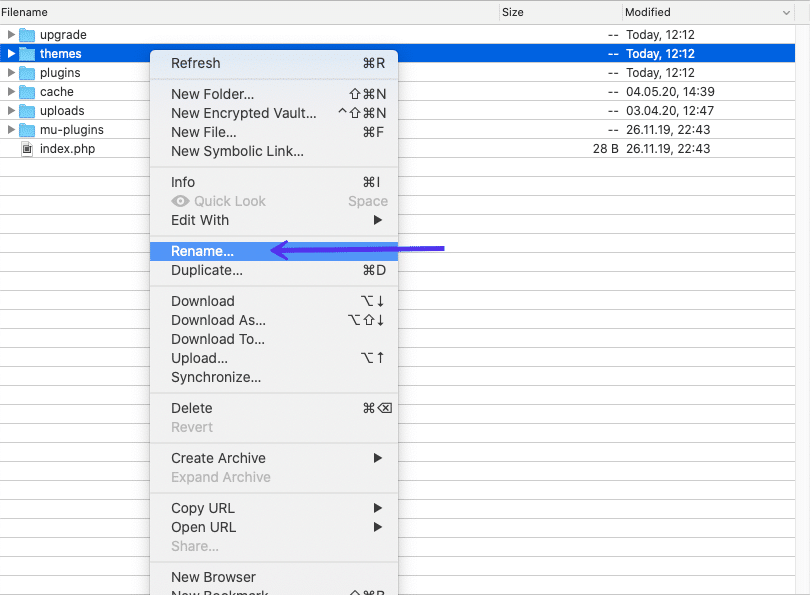
3. پاک کردن کش وردپرس؛ یکی از راهکارهای مهم برای رفع خطای صفحه سفید وردپرس
در صورتی که متوجه شدید خطای صفحه سفید مرگ، از افزونهها و قالب سایت نشئت نمیگیرد، بد نیست کش سایت وردپرسی خود را حذف کنید. این راهکار در بسیاری از مواقع باعث رفع ارور مورد بحث میشود. برای پاک کردن کش میتوانید از افزونهای به نام WP Super Cache استفاده کنید.
برای پاک کردن کش سایت، به پیشخوان وردپرس مراجعه کنید. سپس از بخش تنظیمات در داشبورد، روی « WP Super Cache» کلیک کنید. اکنون روی دکمه «Delete Cache» کلیک کنید تا کش وردپرس حذف شود.
پیشنهاد مطالعه: ووکامرس چیست و چگونه از آن استفاده کنیم + نحوه راه اندازی
4. فعال کردن حالت دیباگ (Debugging) وردپرس
وردپرس خودش میتواند به صورت خودکار اشکالات موجود را پیدا و به شما اعلام کند. کافی است حالت دیباگ آن را فعال کنید تا برای رفع خطای صفحه سفید مرگ به کمک شما بیاید. برای فعال کردن حالت دیباگ، فایل wp-config.php را در بین فایلهای پوشه Public_html در فایلهای هاست پیدا کنید و دستور زیر را در انتهای آن قرار دهید.
define(‘WP_DEBUG’, true);
با این کار، قابلیت عیبیابی وردپرس کارش را آغاز میکند. اکنون صفحهای را که در آن خطای صفحه سفید رخ داده است، رفرش کنید. احتمالاً صفحهای با چند خط پیغام مثل پیغام زیر به شما نمایش داده میشود:
Cannot redeclare get_posts() (previously declared in
/var/www/html/wordpress/wp-includes/post.php:1874) in
/var/www/html/wordpress/wp-content/plugins/my-test-plugin/my-test-plugin.php on line 38
در پیغام بالا مشاهده میکنیم که افزونه «My Test Plugin» در سایت مشکل دارد و احتمالاً با غیرفعال کردن آن میتوانیم مشکل را حل و فصل کنیم. بعد از اتمام کار حتماً دوباره وارد فایل wp-config.php شوید و دستور زیر را در انتهای آن قرار دهید تا حالت دیباگ غیرفعال شود.
define(‘WP_DEBUG’, false);
5. افزایش میزان حافظه سایت برای رفع خطای مذکور
آخرین راهکاری که در این مقاله برای رفع خطای صفحه سفید وردپرس معرفی میکنیم، افزایش محدوده حافظه سایت است. برای این کار، ابتدا از طریق فایلهای هاست خود وارد پوشه public_html شوید و فایل wp-config.php را بیابید. سپس روی این فایل، راستکلیک و روی گزینه View/Edit کلیک کنید. اکنون کد زیر را در انتهای فایلی که باز شده است، قرار دهید:
define( ‘WP_MEMORY_LIMIT’, ’64M’ );
حالا فایل را ذخیره کنید و دوباره سایت خود را چک کنید تا مطمئن شوید که خطای صفحه سفید مرگ برطرف شده است.
پیشنهاد مطالعه: بررسی عللهای کندی پیشخوان وردپرس و روشهای حل آن
آموزش وردپرس با مکتب خونه
در این مقاله تلاش کردیم با خطای صفحه سفید وردپرس آشنا شویم و چند روش و راهکار برای رفع خطای صفحه سفید مرگ معرفی کنیم. امید است نکات این مقاله به شما کمک کند که خیلی راحت و بیدردسر، مشکل صفحه سفید مرگ را حل و فصل کنید و سایت خود را به حالت عادی و طبیعی برگردانید.
در صورتی که میخواهید به یک متخصص وردپرس تبدیل شوید و کلیه خطاها و مشکلات وردپرس را شناسایی و رفع کنید، پیشنهاد میشود که در دوره های آموزش وردپرس مکتب خونه شرکت کنید. این دورهها، کلیه ریزهکاریها و خطاهای وردپرس را به شما معرفی میکنند و شیوه رفع خطاها را نیز به شما آموزش میدهند. تاکنون با خطای صفحه سفید وردپرس در سایت خود روبرو شدهاید؟ از چه روشی برای حل این مشکل استفاده کردید؟ لطفاً نظرها، پیشنهادها و تجربیات خود را با ما و سایر همراهان مکتبخونه در بخش دیدگاهها (زیر همین مقاله) به اشتراک بگذارید.